Google Chrome a beau être le navigateur Web le plus utilisé dans le monde, il a la réputation d’être un véritable gouffre en termes de ressources. Et même si les développeurs de Google ont multiplié les efforts au cours des dernières années pour éviter qu’il ne cannibalise les performances de votre PC, la route semble encore longue avant que Chrome ne devienne une référence de sobriété.
Néanmoins, la dernière mise à jour du navigateur pourrait changer la mise. En effet, Chrome 108 inaugure une nouvelle fonction d’économie d’énergie qui, lorsqu’elle est activée, permet de réduire l’activité du navigateur en limitant les effets visuels en arrière-plan. Cela permet notamment d’ajuster la fluidité du défilement ou encore de réduire le taux de rafraîchissement des images dans les vidéos.
Ce nouveau mode d’économie, disponible a priori sur Windows et macOS est pour l’instant encore en cours de test. De ce fait, la fonctionnalité est officiellement cachée dans les paramètres expérimentaux du navigateur. Google l’a en effet caché derrière un « flag », dans son menu secret réservé aux fonctions expérimentales.
Il est cependant très facile d’activer la fonctionnalité pour que le mode d’économie d’énergie soit accessible dans les paramètres de Chrome. Voici comment procéder.
1. Mettez Chrome à jour
Si ce n’est pas déjà fait, commencez par vérifier que Google Chrome est à jour. Le nouveau mode d’économie d’énergie n’est disponible qu’à partir de la version 108 de Chrome. Pour mettre Chrome à jour, cliquez sur le menu principal, puis dans Aide, cliquez sur À propos de Google Chrome.
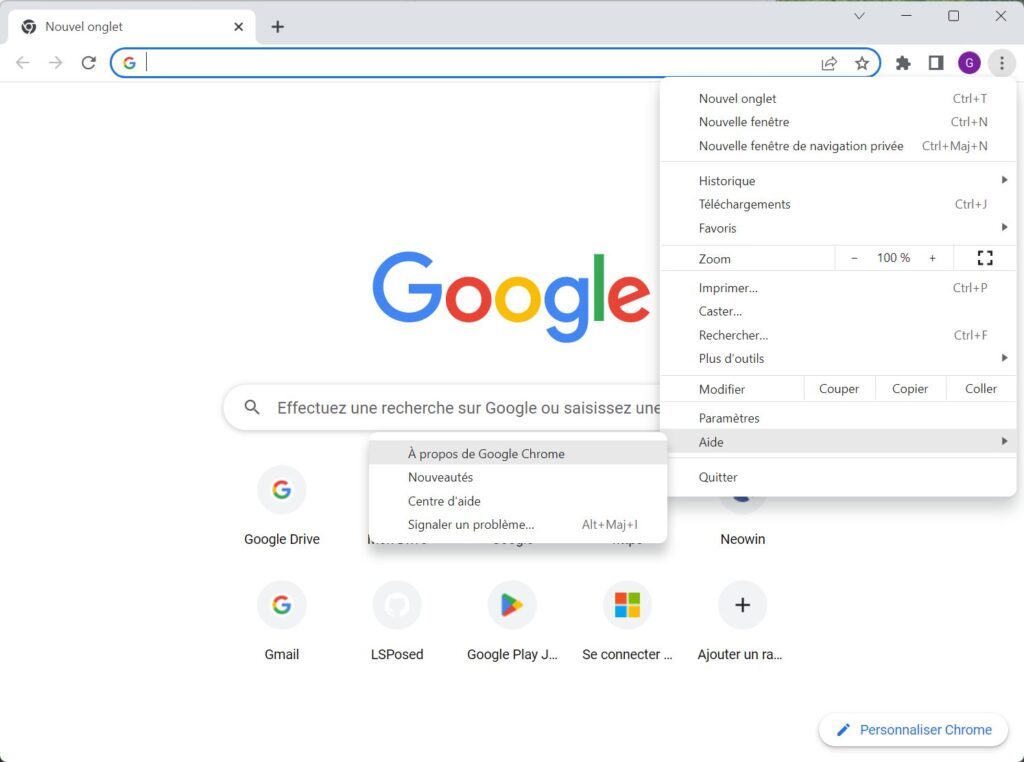
S’il n’est pas déjà à jour, le navigateur devrait alors rechercher automatiquement la dernière mise à jour disponible, la télécharger et l’installer. Vous devrez alors cliquer sur le bouton Relancer pour redémarrer le navigateur.
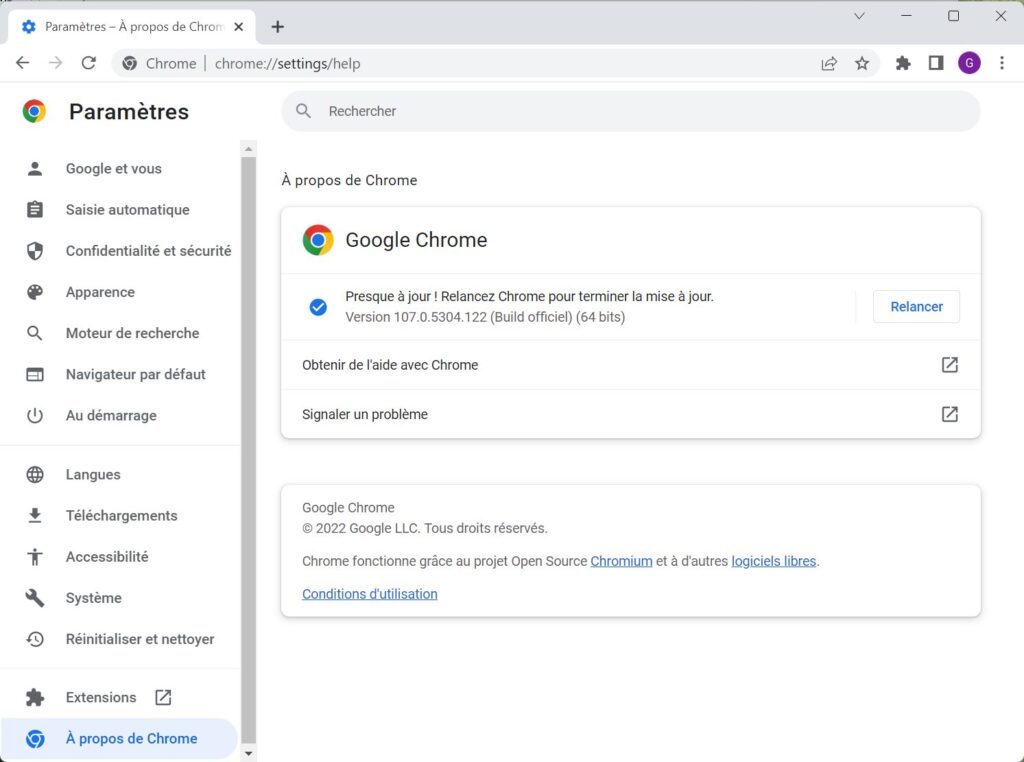
2. Accédez aux fonctions expérimentales
Rendez-vous ensuite dans la page regroupant toutes les fonctions expérimentales du navigateur. Pour ce faire, ouvrez un onglet et saisissez chrome://flags dans la barre d’adresses du navigateur.
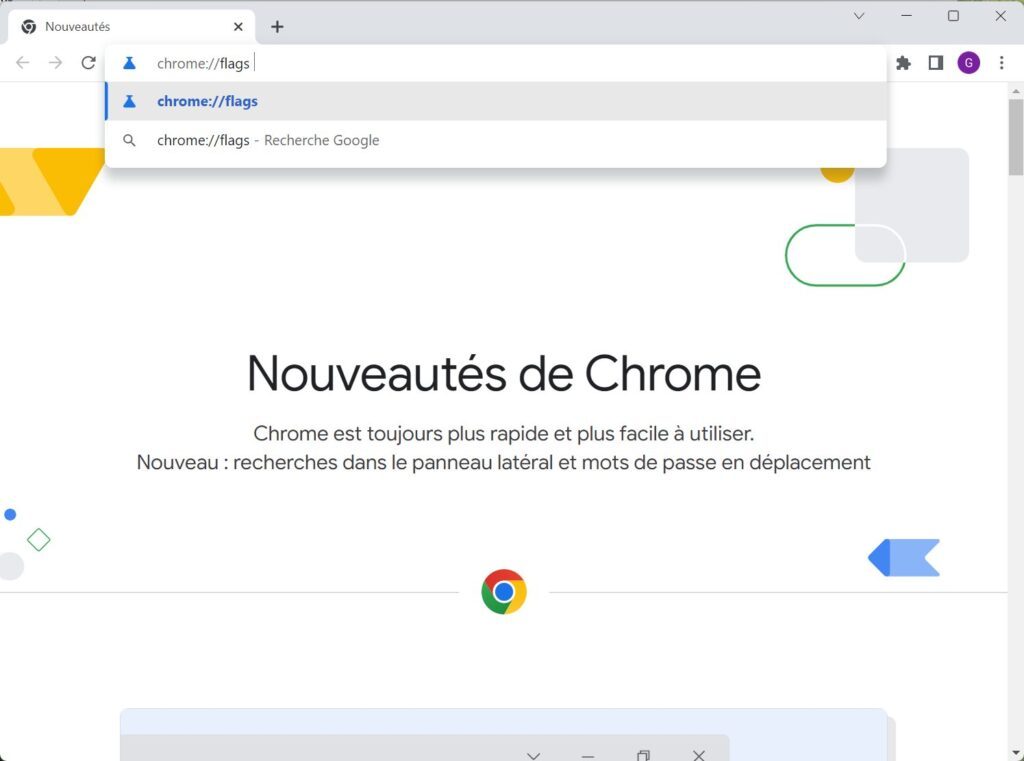
3. Recherchez et activez l’économiseur d’énergie
Dans le champ de recherche affiché en haut de la page Experiments, tapez Enable the battery saver mode feature in the settings.
Une fois l’option visible, cliquez sur le menu déroulant affiché à droite et changez la valeur Default par Enabled. Cliquez enfin sur le bouton Relaunch pour redémarrer Chrome afin que les modifications soient prises en compte.
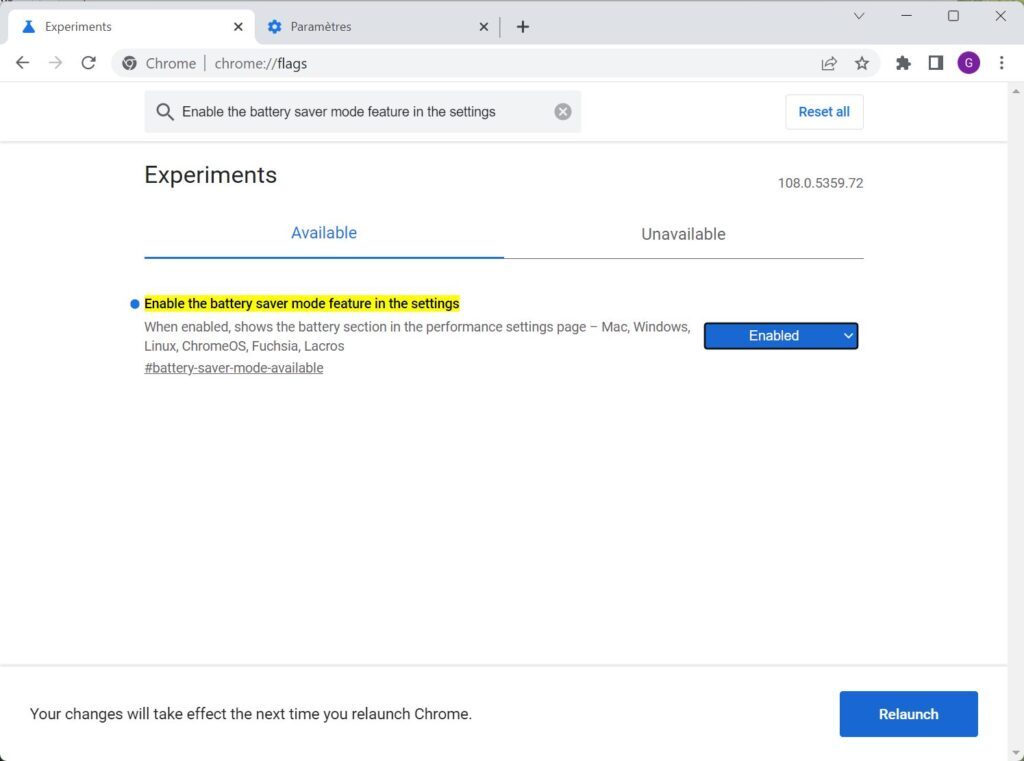
4. Activez l’économiseur d’énergie
Après le redémarrage de Chrome, cliquez sur le menu principal et rendez-vous dans les Paramètres du navigateur. Une nouvelle section Performances devrait avoir fait son apparition. Cliquez dessus pour accéder aux options d’alimentation de Chrome.
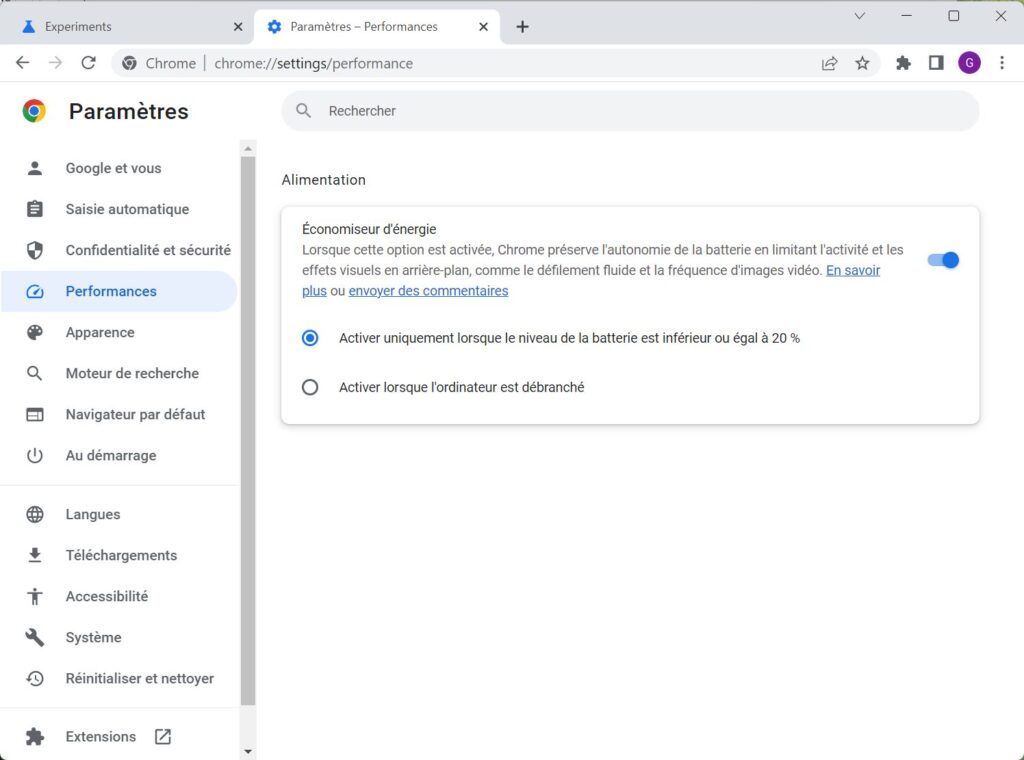
L’économiseur d’énergie devrait en principe être activé. Par défaut, celui-ci et configuré pour s’Activer uniquement lorsque le niveau de votre batterie est inférieur ou égal à 20 %. Vous pourrez toutefois choisir de l’Activer lorsque votre ordinateur est débranché si vous souhaitez pérenniser l’autonomie de votre machine en situation de mobilité.
🔴 Pour ne manquer aucune actualité de 01net, suivez-nous sur Google Actualités et WhatsApp.

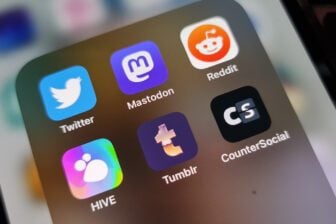
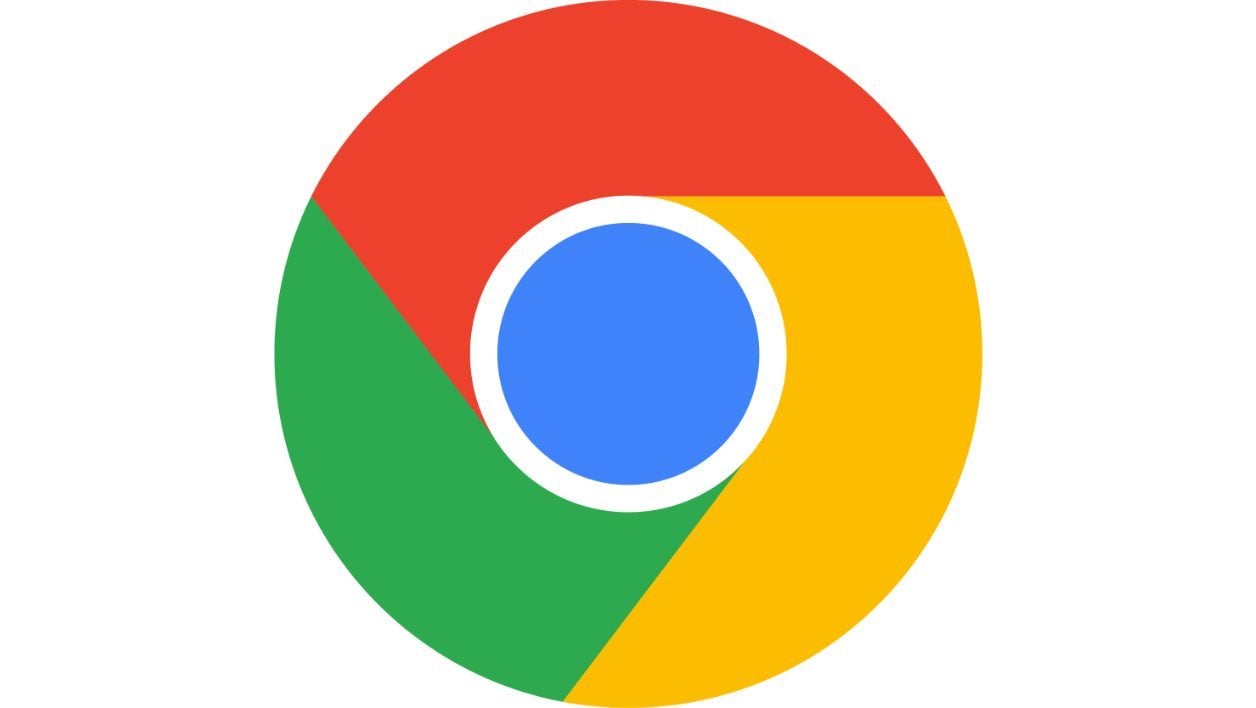












Merci à vous pour l’astuce ! Je viens de l’activer sur mon navigateur.
Merci, le Tuto est parfait. Tout se passe comme prévu.